护眼🌟亮度调节:快速掌握电脑屏幕亮度调整技巧,让用眼更舒适
- 问答
- 2025-08-26 18:40:44
- 2
🌞 第一步:找到你的“黄金亮度”
很多人屏幕不是太亮像探照灯💡,就是太暗像蒙了层雾🌫️,其实亮度应该和周围环境光匹配!
✅ 日常办公室/教室:亮度调到50%-60%左右,对比度70%
✅ 夜晚或昏暗环境:果断降到30%-40%,避免亮瞎眼
✅ 阳光强烈的白天:可以开到70%-80%,但记得拉窗帘辅助!
(🌟小技巧:打开一张纯白文档,如果觉得刺眼就调低,觉得像灰纸就调高~)

🛠️ 第二步:手动调节快捷键(3秒搞定!)
不同电脑按键不同,但通用法则在这:
🔸 Windows系统:按住键盘上的【Fn键】+【F1/F2】(或带有小太阳图标的按键⬆️⬇️)
🔸 Mac系统:按键盘左上角的【F1/F2】键(如果没有反应,去系统设置-键盘里勾选“用F1/F2键调节亮度”)
🔸 台式显示器:直接按显示器右下角/底部的物理按键,找“亮度”图标就行!

⚡ 第三步:开启自动亮度,懒人必备!
现在很多电脑都支持根据环境光自动调节亮度,超省心~
🔹 Windows10/11:打开【设置】-【系统】-【显示】-勾选“自动调整亮度”
🔹 Mac:打开【系统偏好设置】-【显示器】-勾选“自动调节亮度”
(⚠️注意:老旧机型可能没有这功能哦~)
🌙 第四步:深夜加班必用“夜览模式”
蓝光才是眼疲劳的元凶!晚上用电脑一定要开护眼模式:
🌙 Win10/11:叫“夜灯模式”,在【设置】-【系统】-【显示】-点“夜灯设置”定时开启
🌙 Mac:叫“夜览”,在【系统偏好设置】-【显示器】-“夜览”里设置日落时间自动启动
(屏幕会变暖黄色,一开始不习惯,但眼睛真的会感谢你!)
🍃 附加彩蛋:让眼睛休息的小心机
1️⃣ 20-20-20法则:每用电脑20分钟,看20英尺(约6米)外物体20秒👀
2️⃣ 调大字体:别眯着眼凑近屏幕!在设置里把系统字体调到舒适大小
3️⃣ 背景色护眼:把白背景换成淡黄或浅绿色,文档用“护眼模式”
4️⃣ 屏幕清洁!灰尘和指纹会让屏幕更刺眼,记得用软布每周擦一擦~
💡最后提醒:屏幕亮度不是一成不变的!根据时间和环境灵活调整,才能最大程度保护眼睛~
从现在开始,试着调一下你的屏幕吧!👓✨ (如果眼睛持续不适,记得及时休息或检查哦~)

本文由 幸情韵 于2025-08-26发表在【云服务器提供商】,文中图片由(幸情韵)上传,本平台仅提供信息存储服务;作者观点、意见不代表本站立场,如有侵权,请联系我们删除;若有图片侵权,请您准备原始证明材料和公证书后联系我方删除!
本文链接:https://vds.7tqx.com/wenda/740809.html
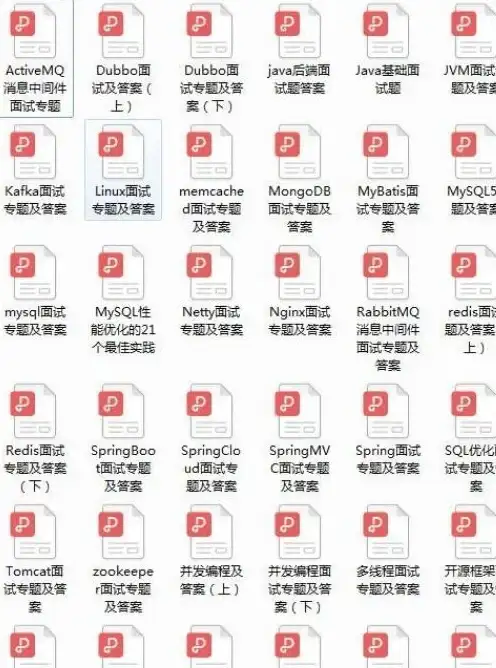




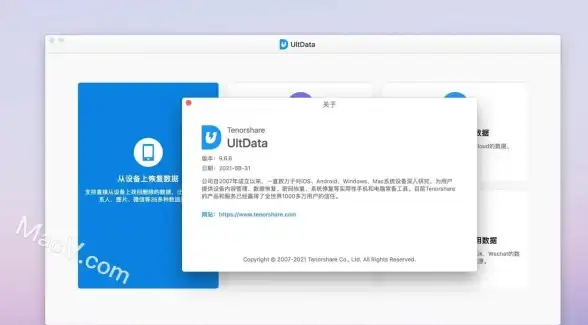

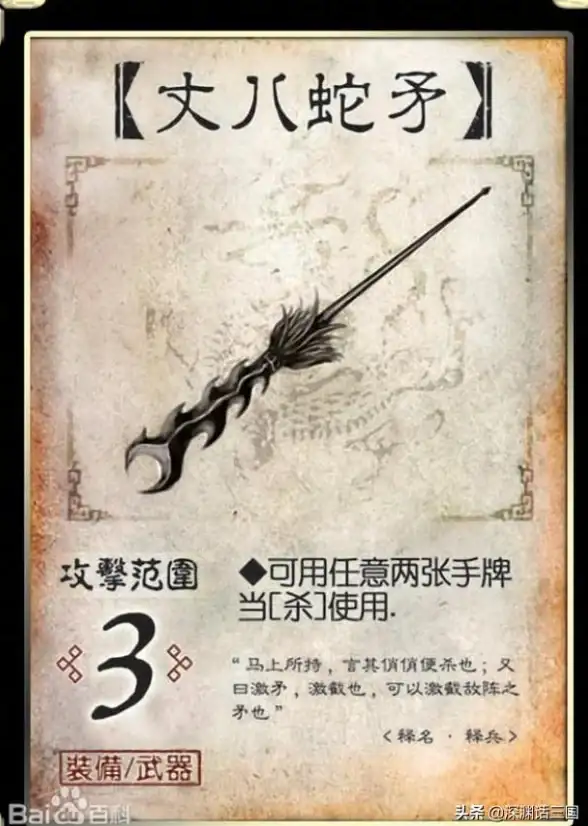

发表评论